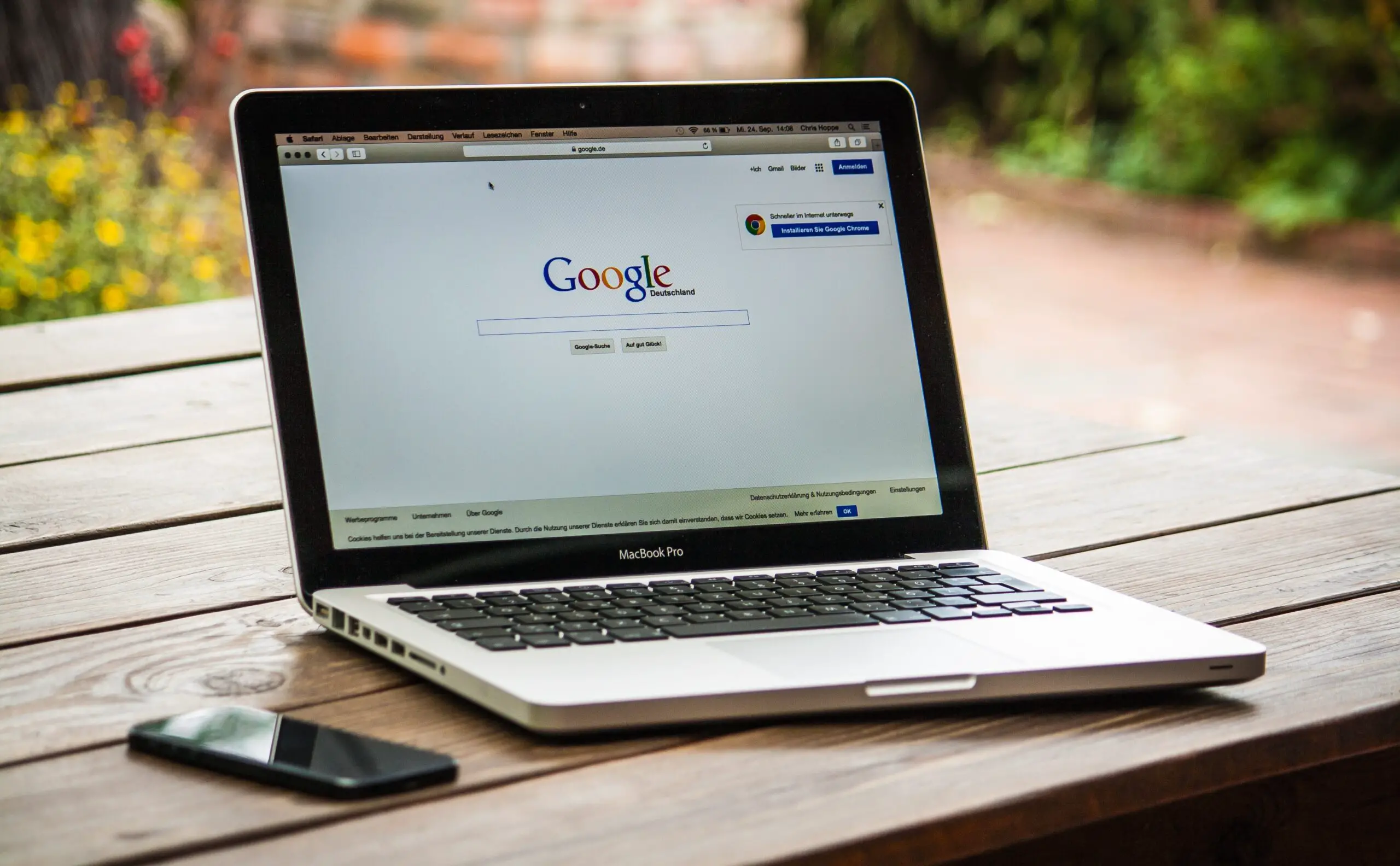XML-filformatet er veldig vanlig på nettet, og noen ganger må du kanskje behandle data i XML-filer.
Nå kan du ikke bruke XML-filen direkte fordi den ikke er for mennesker (men maskiner) å lese.I dette tilfellet vil det være nyttig å vite hvordan du konverterer en XML-fil til Excel slik at du enkelt kan manipulere dataene og analysere dem.
I denne opplæringen vil jeg vise degImporter XML-filer til Excel ved hjelp av Power QueryTo veldig enkle måter.
Innhold
Hva er en XML-fil?
XML-representasjonUtvidbart Markup Language.XML-filer kan inneholde data i et format som applikasjoner og systemer enkelt kan lese.
Men det er ikke lett å lese for mennesker, og derfor må vi kanskje konvertere det til et mer tilgjengelig format.
Hvis den inneholder mye tekstdata kan du bruke et tekstredigeringsprogram til å lese XML-filen, hvis den inneholder data kan du importere XML-filen til Excel og deretter behandle dataene.
XML er allment akseptert som et filformat for lagring og overføring av data på nettet.Mange populære filformater, som Microsoft Office Open XML, LibreOffice, OpenDocument, XHTML og SVG, bruker også XML-filformatet.
De mest populære nettstedene på Internett har nettstedskart i XML-format.Dette er en fil som inneholder detaljer om alle viktige sider og kategorier på nettstedet.
La oss nå se hvordan du konverterer en XML-fil til Excel ved hjelp av Power Query.
Importer XML-filer til Excel
Hvis du allerede har en XML-fil (last ned på systemet eller en lenke på nettet), kan du enkelt konvertere den til data i en Excel-fil.
⁇Strømforespørsel(nå kalt "Get and Transform")
Importer XML-filer som er lagret på systemet ditt
For formålene med denne opplæringen, vil jeg bruke en XML-fil som inneholder et Forbes-nettstedskart.Du kan beståDenne lenkenLast ned filen, høyreklikk og lagre filen.
Når du har XML-filen på systemet, følger du disse trinnene for å importere XML-fildataene til Excel:
- Åpne Excel-filen for å hente dataene fra XML-filen
- Klikk på Data-fanen

- Klikk på Hent data-alternativet i gruppen Hent og transformer data

- Gå til alternativet "Fra fil".
- Klikk "Fra XML"

- Finn XML-filen du vil importere i dialogboksen Input Data som åpnes, og velg den
- Klikk Importer.Dette vil importere XML-filen til power-spørringen og åpne Navigator-dialogen
- Velg data fra XML-filen som skal importeres.I dette tilfellet vil jeg klikke på "Nettkart" i venstre rute

- [Valgfritt] Klikk på Transform Data-knappen hvis du vil transformere dataene før de lastes inn i Excel (f.eks. endre kolonnenavn eller slette noen kolonner)
- Klikk for å laste
Trinnene ovenfor vil sette inn et nytt regneark i Excel-filen og laste alle dataene fra XML-filen inn i det nye regnearket.

Fordelen med å bruke Power Query til å trekke ut data fra en XML-fil til Excel er at du ikke trenger å gjenta den samme prosessen hvis XML-filen er oppdatert og det er nye poster i den.
Du kan ganske enkelt høyreklikke på en hvilken som helst celle i tabellen og oppdatere spørringen.

Importer XML-fil til Excel ved å bruke nettadresse
I eksemplet ovenfor lastet vi først ned XML-filen på systemet og importerte deretter dataene til Excel.
Hvis du har en nettadresse som inneholder en XML-fil (som denne - https://www.forbes.com/sitemap_index.xml), trenger du ikke engang å laste ned filen.Du kan koble Power Query til denne URL-en og trekke ut XML-dataene til Excel.
Her er trinnene for en tilkoblingsstrømspørring for å utføre en nettadresse som inneholder XML-data og importere disse dataene til Excel:
- Åpne Excel-filen du vil importere data til
- Klikk på Data-fanen

- I Hent og transformer-gruppen klikker du på alternativet Hent data

- Gå til alternativet "Fra andre kilder".
- Klikk "Fra Internett"

- I Fra web-dialogen kopierer og limer du inn URL-en som inneholder XML-dataene

- Klikk OK.Dette vil åpne navigatordialogen der du kan velge XML-dataene som skal importeres
- Klikk på "Sitemap", dette er XML-dataene jeg vil ha i Excel

- [Valgfritt] Klikk på Transform Data-knappen hvis du vil transformere dataene før de lastes inn i Excel (f.eks. endre kolonnenavn eller slette noen kolonner)
- Klikk for å laste
Trinnene ovenfor vil sette inn et nytt regneark i Excel-filen og laste alle dataene fra XML-filen inn i det nye regnearket.
På samme måte, hvis dataene på denne URL-en oppdateres, oppdaterer du bare spørringen for å få de nye dataene i Excel.
Derfor kan du konvertere XML-filer til Excel ved å bruke følgende to enkle metoder.
Hvis du har XML-filer på systemet ditt, kan du enkelt importere dataene ved hjelp av Power Query.Hvis du har nettadressen til XML-filen, kan du også trekke ut disse dataene til Excel.
Jeg håper du fant denne opplæringen nyttig.